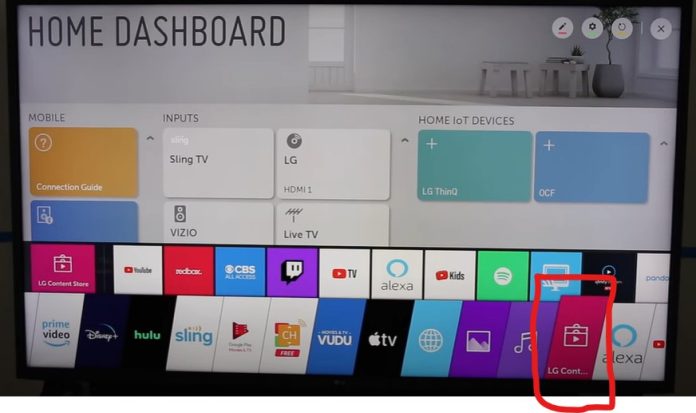Discovery Plus funciona en muchos televisores LG Smart TV, pero solo en modelos lanzados a partir de 2018. Estos televisores utilizan webOS 4.0 o superior. Los dispositivos más antiguos no son compatibles. Si no puedes encontrar la aplicación en tu televisor, probablemente tienes un modelo con una versión anterior de webOS.
¿Qué televisores LG son compatibles con Discovery Plus?
Discovery Plus es compatible desde webOS 4.0 en adelante. Esto significa que los modelos de 2018 a 2025 son compatibles. Las versiones anteriores a webOS 4.0 —es decir, dispositivos lanzados en 2017 o antes— no pueden utilizar la aplicación. En estos casos, la app no está disponible porque los sistemas antiguos utilizan una tecnología diferente para transmitir vídeo.
Lista de compatibilidad de Discovery Plus y webOS
| Versión de webOS TV | Año de lanzamiento | Discovery Plus |
|---|---|---|
| webOS TV 25 | 2025 | Sí |
| webOS TV 24 | 2024 | Sí |
| webOS TV 23 | 2023 | Sí |
| webOS TV 22 | 2022 | Sí |
| webOS TV 6.0 | 2021 | Sí |
| webOS TV 5.0 | 2020 | Sí |
| webOS TV 4.x | 2018–2019 | Sí |
| webOS TV 3.x | 2016–2017 | No |
| webOS TV 2.x | 2015 | No |
| webOS TV 1.x | 2014 | No |
Cómo comprobar la compatibilidad de tu televisor LG
Si no puedes encontrar la aplicación en la LG Content Store, es posible que tu televisor no la soporte. En ese caso, puedes comprobar qué versión de webOS utiliza tu dispositivo. Esta información se encuentra en el menú: Ajustes → General → Información del TV. Por ejemplo, si ves webOS versión 04.10.45, significa que tienes webOS 4.1 y tu televisor es compatible.
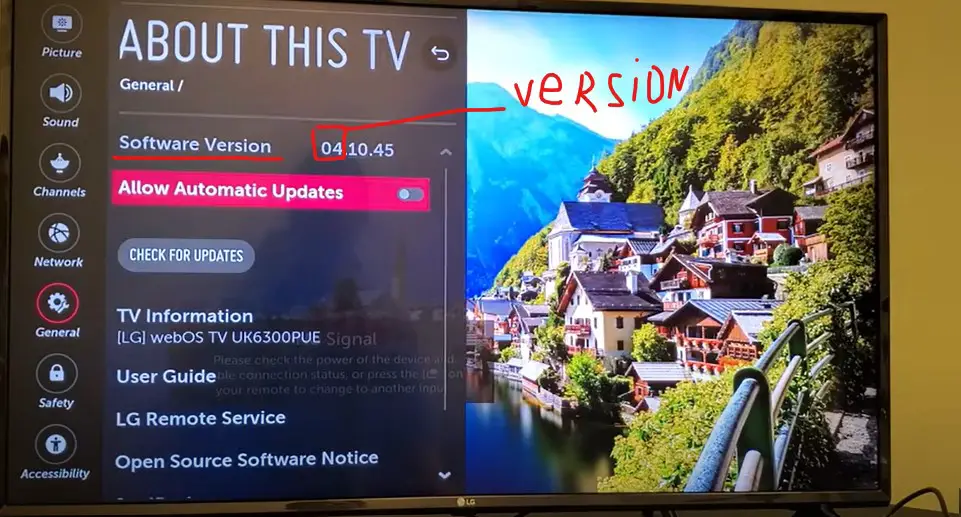
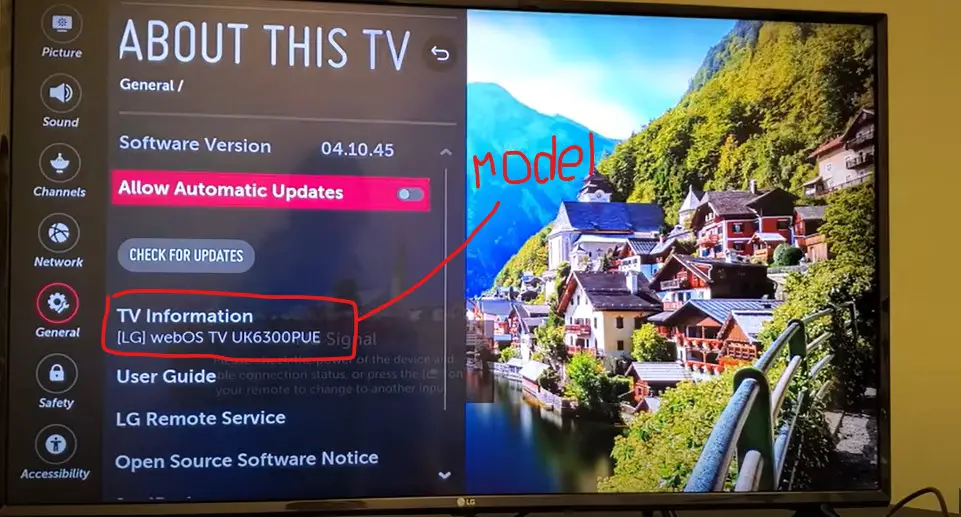
En ese mismo menú también puedes ver el número de modelo del televisor.
Qué hacer si no puedes ver la aplicación
Si estás seguro de que tu televisor es compatible pero Discovery Plus aún no aparece en la tienda de LG, verifica que el software esté actualizado. También es importante la región o país que seleccionaste durante la configuración inicial del televisor, ya que la disponibilidad de la app depende de la región. Discovery Plus puede no estar (todavía) disponible en tu país. Puedes comprobarlo accediendo al sitio web o la app móvil desde otro dispositivo. Si la app no está disponible, recibirás un mensaje de error.
Discovery Plus es compatible con versiones de webOS 4.0 o superiores, es decir, con televisores de 2018 a 2025. En modelos anteriores la app no funciona porque se usaban otros motores web para el streaming. Para esos televisores antiguos habría que desarrollar una app nueva. Si eso sucederá, no lo sabemos, pero es poco probable. Si deseas ver Discovery Plus en un televisor LG antiguo, necesitarás comprar un dispositivo adicional que sea compatible con la plataforma.